Table of Contents
¿Te preguntas sobre cómo hacer una captura de pantalla en YouTube? ¿Y eso gratis? Desactivar la extensión lights browser es la herramienta definitiva para hacer esto. Al mover el ratón sobre el reproductor de vídeo, verá un pequeño icono de cámara para tomar una captura de pantalla. Al hacer clic en este icono de cámara, puede personalizar el color y guardar el archivo en su computadora local o teléfono móvil. Puede elegir la calidad de la foto y guarda la extensión de archivo como BMP, JPG, PNG y WebM.
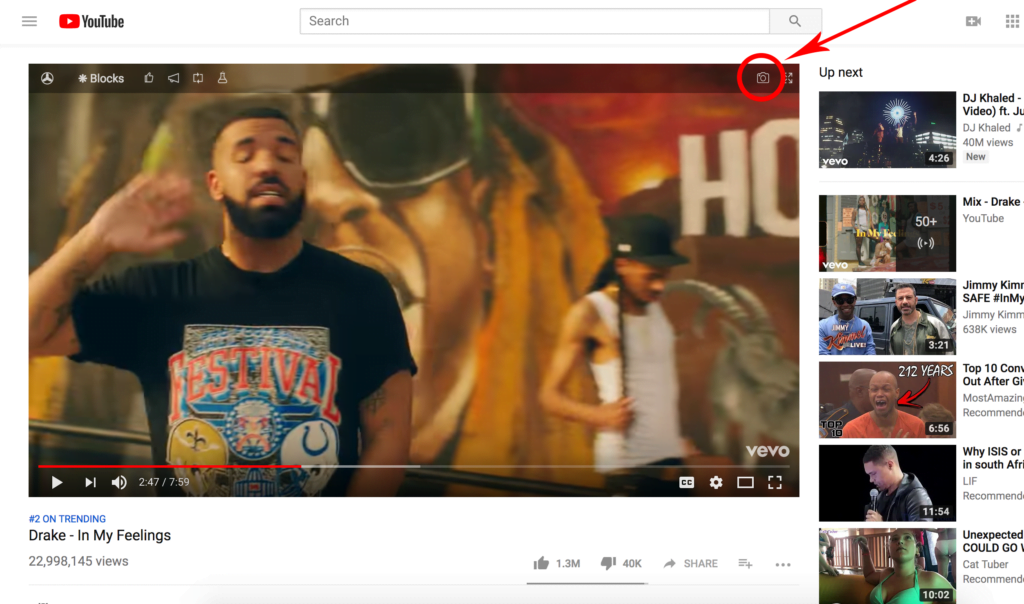
¿Cómo tomar una captura de pantalla en YouTube? ¡solución!
Puede tomar una captura de pantalla de cualquier navegador web moderno. Simplemente sigue los pasos de instrucciones sobre cómo obtienes tu fotograma o instantánea favorito de tu YouTube o cualquier otro video HTML5:
- Instale la extensión del navegador gratuita y de código abierto Apagar las luces
- Abra el clic derecho en el botón gris de la lámpara para abrir la página Opciones
- Verá que aparece una nueva pestaña y haga clic en la pestaña Opciones avanzadas
- Desplázate hacia abajo hasta que veas el tema Barra de herramientas de vídeo
- Activa esta casilla de verificación y abre cualquier vídeo de YouTube o HTML5. Verás en la parte superior un icono de la cámara para tomar una captura de pantalla de ese video
Video Tutorial
Did you find technical, factual or grammatical errors on the Turn Off the Lights website?
You can report a technical problem using the Turn Off the Lights online technical error feedback form.